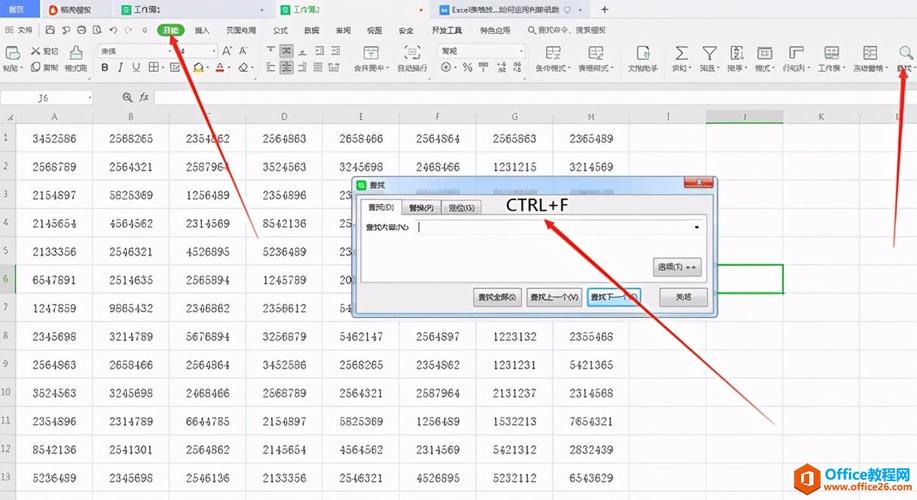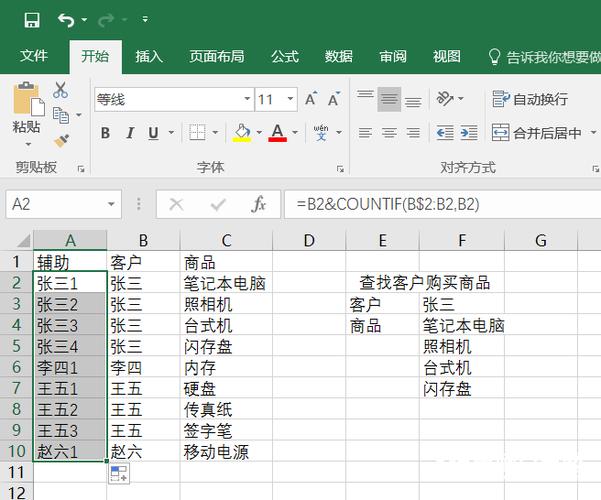本文将介绍如何使用Excel查找并获取所需内容。Excel是一款功能强大的电子表格软件,可以用于存储、处理和分析大量数据。在处理大量数据时,查找所需内容是一个非常常见且重要的操作。通过掌握Excel的查找功能,您可以快速准确地找到您需要的信息。
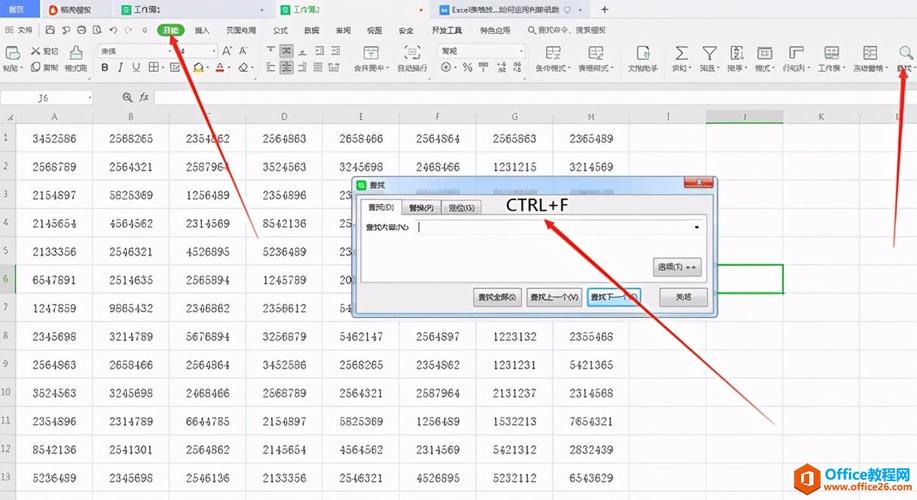
1. 使用查找功能
Excel提供了内置的查找功能,可以帮助您在工作表中查找所需内容。您可以按照以下步骤使用查找功能:
- 在Excel工作表中,点击“编辑”选项卡。
- 在编辑选项卡中,点击“查找&选择”。
- 在弹出的对话框中,输入您要查找的内容。您可以输入一个关键词、一个数字或一个特定的字符。
- 点击“查找下一个”按钮,Excel将在工作表中定位到第一个匹配项。
- 如果您要查找下一个匹配项,可以继续点击“查找下一个”按钮。如果您要停止查找,可以点击“取消”按钮。
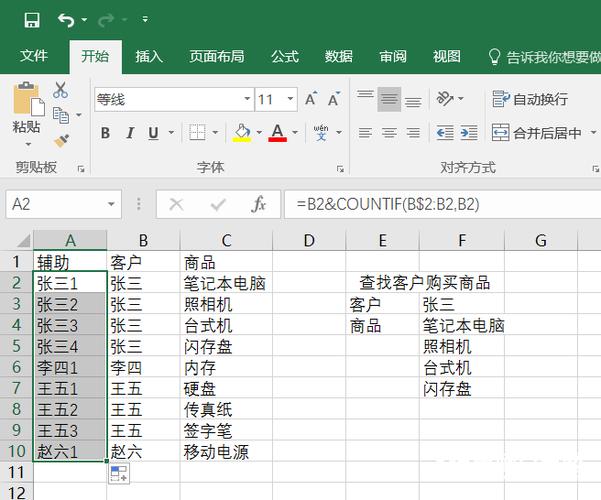
2. 使用高级筛选功能
如果您需要根据多个条件来查找所需内容,可以使用Excel的高级筛选功能。高级筛选功能允许您使用多个条件对数据进行筛选,并只显示符合条件的数据。
- 在Excel工作表中,选择您要筛选的数据范围。
- 点击“数据”选项卡,然后在“排序和筛选”组中选择“高级”。
- 在弹出的高级筛选对话框中,选择“复制到其他位置”选项。
- 在“条件区域”输入您的条件。您可以使用多个条件,并使用“与”或“或”来连接它们。
- 在“复制到”区域中选择您要将筛选结果复制到的位置。
- 点击“确定”按钮,Excel将根据您的条件筛选数据,并将结果复制到指定位置。
3. 使用VLOOKUP函数
VLOOKUP函数是Excel中一个非常有用的函数,可以帮助您在一个表格中查找某个值,并返回该值所在行的指定列的内容。使用VLOOKUP函数可以快速找到某个值对应的其他相关信息。
- 在Excel工作表中,选择一个空单元格,该单元格将用于显示VLOOKUP函数的结果。
- 在选择的空单元格中输入VLOOKUP函数的公式,例如“=VLOOKUP(要查找的值, 要查找的范围, 返回的列数, FALSE)”。
- 根据您的具体情况,将公式中的参数替换为适当的值。要查找的值是您要查找的内容,要查找的范围是包含要查找内容的表格范围,返回的列数是要返回的内容所在列的索引,FALSE表示精确匹配。
- 按下“Enter”键,Excel将计算VLOOKUP函数并显示结果。
以上是使用Excel查找并获取所需内容的简单方法。通过掌握这些技巧,您可以更加高效地在Excel中查找所需信息,并节省大量的时间和精力。希望本文对您有所帮助!
BIM技术是未来的趋势,学习、了解掌握更多BIM前言技术是大势所趋,欢迎更多BIMer加入BIM中文网大家庭(http://www.wanbim.com),一起共同探讨学习BIM技术,了解BIM应用!